قبل أن تبدأ اللعب ، تأكد من تحسين الماوس
- بالنسبة لأولئك الذين يستمتعون حقًا بالألعاب ، يحتوي هذا الدليل على بعض النصائح المفيدة جدًا.
- تأكد من قيامك بتحسين كل شيء للحصول على تجربة غامرة أكثر.
- للحصول على أفضل تحسين للماوس في نظام التشغيل Windows 11 ، يرجى الرجوع إلى الخطوات أدناه.
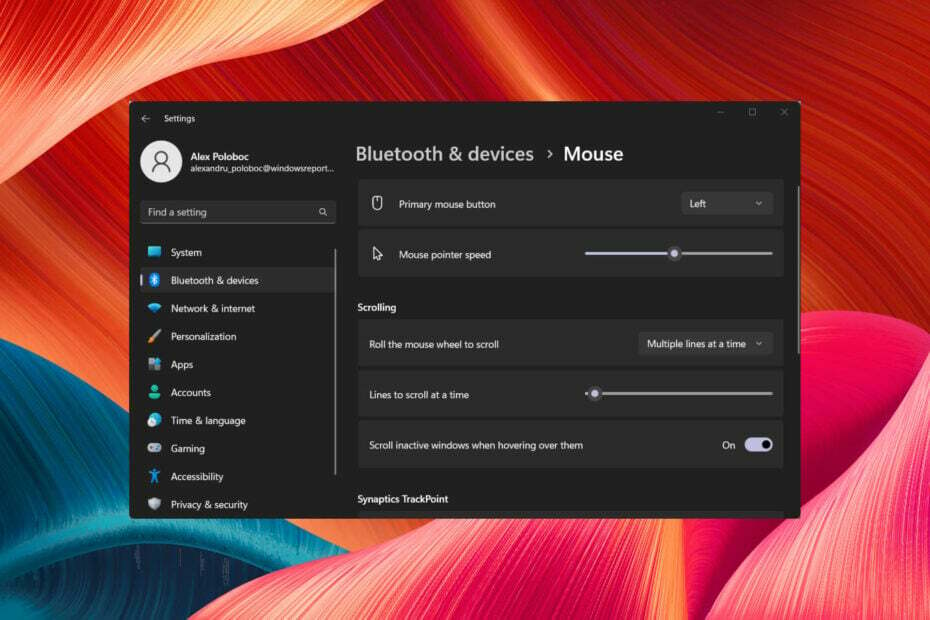
Xالتثبيت عن طريق النقر فوق ملف التنزيل
سيحافظ هذا البرنامج على تشغيل برامج التشغيل الخاصة بك ، وبالتالي يحميك من أخطاء الكمبيوتر الشائعة وفشل الأجهزة. تحقق من جميع برامج التشغيل الخاصة بك الآن في 3 خطوات سهلة:
- تنزيل DriverFix (ملف تنزيل تم التحقق منه).
- انقر ابدأ المسح للعثور على جميع السائقين الإشكاليين.
- انقر تحديث برامج التشغيل للحصول على إصدارات جديدة وتجنب أعطال النظام.
- تم تنزيل DriverFix بواسطة 0 القراء هذا الشهر.
كان هناك الكثير من الحديث عن نظام تشغيل Microsoft ، Windows 11 ، والألعاب منذ أن لم يتم إطلاق نظام التشغيل.
تم تحسين Windows 11 باستمرار منذ ظهوره ، ويمكننا الآن أن نطلق عليه تجربة أكثر استقرارًا وموثوقية ، حتى لو كنا نتحدث عن الألعاب.
حتى مستخدمي Mac يمكنهم تثبيت Windows 11 على أجهزتهم ولعب لعبة من اختيارهم بعد
تحسينات ألعاب Windows 11 يأتي مع Parallels Desktop 18.أيضا ، إذا كنت مهتمًا بـ لعب ألعاب Android على Windows 11، يمكننا أن نظهر لك كل ما تحتاج لمعرفته حول هذا الموضوع.
سواء كنت قد أنفقت حقيبة على الأجهزة الطرفية للألعاب لجهاز الكمبيوتر الخاص بك ، مثل لوحات المفاتيح الميكانيكية أو ماوس الألعاب الحساسة ، فإن تعديل إعدادات الجهاز يمكن أن يحسن تجربتك بشكل عام.
ونظرًا لأننا نتحدث عن الألعاب ، فستكون بالتأكيد مهتمًا بسلعة متصفح الألعاب، لذا تحقق من أفضل الخيارات.
هل تؤثر إعدادات الماوس في Windows على الألعاب؟
سنقول نعم ، إنهم يفعلون ذلك. يمكن أن تساهم الحساسية أو إعدادات الماوس الأخرى بشكل كبير في تجربة اللعب الشاملة.
تم تطبيق تسريع الماوس ، على سبيل المثال ، لمساعدة الأشخاص على الشعور بمزيد من التحكم في مؤشرهم ، ومع ذلك ، يمكن أن يتسبب في إقصائك أثناء اللعب.
بالنسبة للاعبي FPS ، يوصي الخبراء بلعب هذه الألعاب باستخدام حساسية تتراوح بين 400 و 800 نقطة في البوصة.
نعم ، يمكن أن يؤدي تحسين الماوس للألعاب إلى تحسين التجربة بشكل كبير ، لذا ضع ذلك في الاعتبار في المرة القادمة التي تريد فيها تعديل اللعبة.
بالطبع ، إذا اشتريت فأرة ألعاب احترافية ، يمكنك تخصيصها مباشرة من واجهة المنتج.
أين توجد إعدادات الماوس في Windows 11؟
إذا كنت ترغب في الوصول إلى إعدادات نظام Windows 11 للماوس ، فكل ما عليك فعله هو الضغط يفوز + أنا، حدد البلوتوث والأجهزة علامة التبويب ، ثم حدد الفأر.
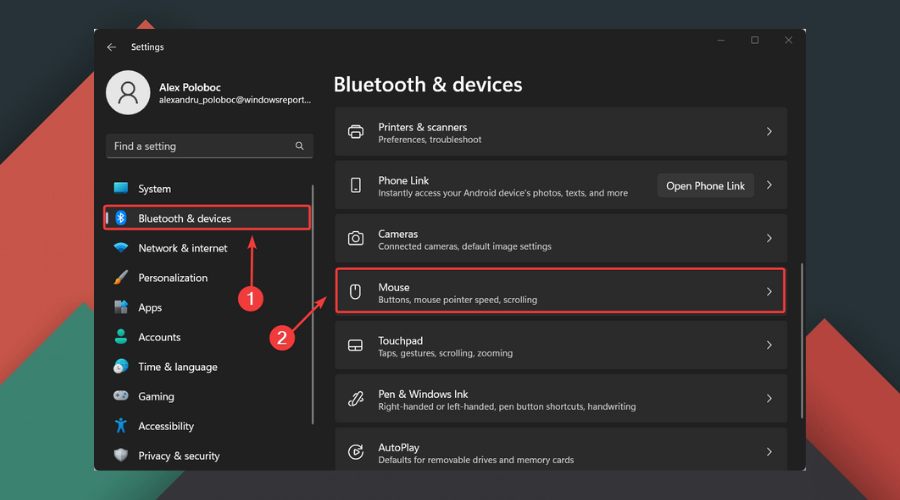
أيضًا ، ضمن هذا القسم ، ستجد إعدادات الماوس الإضافية أو المتقدمة لنظام التشغيل Windows 11.
ما هي أفضل إعدادات الماوس للألعاب؟
1. إعدادات DPI الشخصية
إذا كنت تهتم بالألعاب أو تقضي وقتًا مع اللاعبين ، فإن أول ما تلاحظه هو أن الجميع يلعبون بإعدادات مختلفة لكل بوصة ،
اعتمادًا على مدى الحساسية التي تريدها للماوس ، يعد ضبط إعداد DPI على القيمة التي تشعر بالراحة معها أمرًا ضروريًا.
إذا كان لديك ماوس ألعاب ، فيمكنك تغيير إعدادات DPI من الزر الإضافي الموجود في الماوس نفسه.
كيف أقوم بتغيير الماوس DPI في الإعدادات على Windows 11؟
- يضعط يفوز + أنا للوصول إعدادات.
- حدد ملف البلوتوث والأجهزة علامة التبويب ، ثم انقر فوق الفأر.
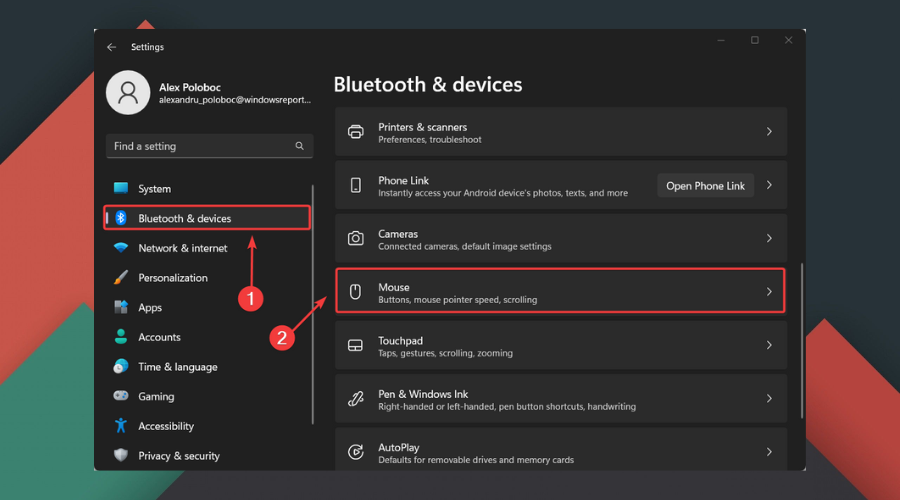
- يُعدِّل سرعة مؤشر الماوس لتفضيلاتك.
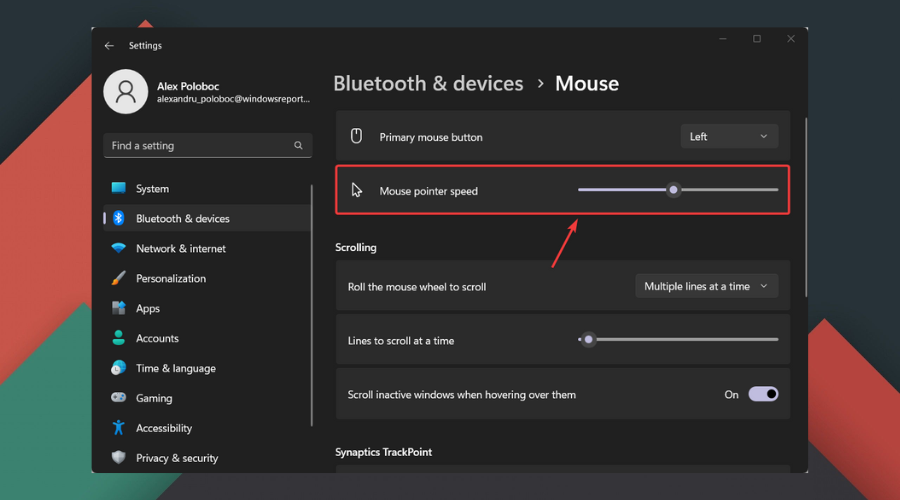
2. تعطيل تسريع الماوس
- يضعط يفوز + أنا للوصول إعدادات.
- حدد ملف البلوتوث والأجهزة علامة التبويب ، ثم انقر فوق الفأر.
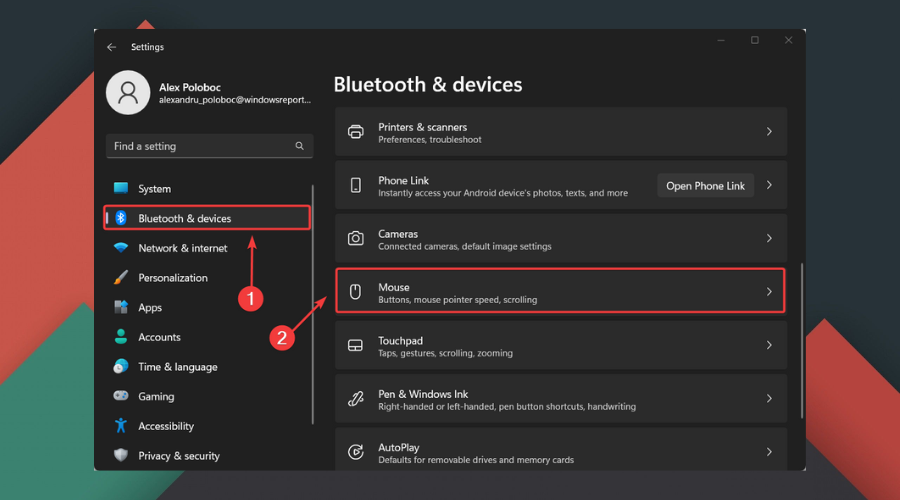
- يختار إعدادات الماوس المتقدمة.
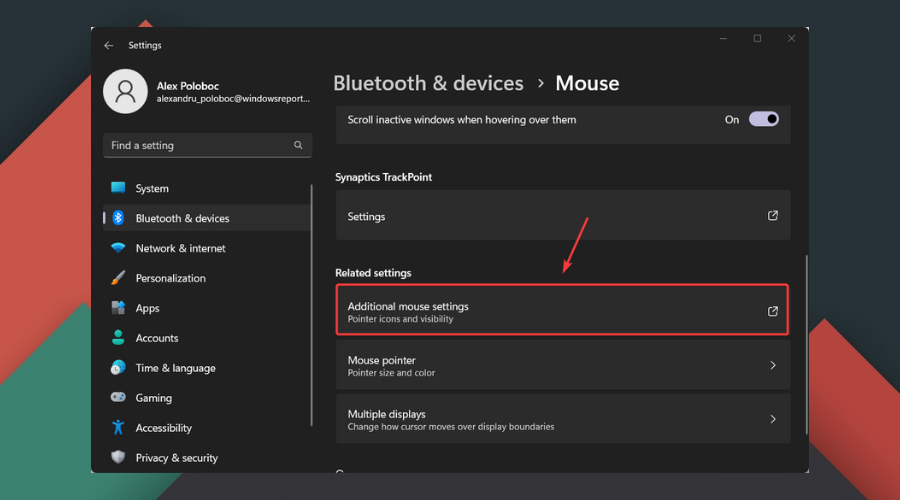
- حدد ملف خيارات المؤشر علامة التبويب وتعطيل تحسين دقة المؤشر خيار. أيضًا ، لتحقيق أقصى قدر من الدقة ، يوصى بتعيين حساسية الماوس لنظام التشغيل Windows 11 على 6/11.
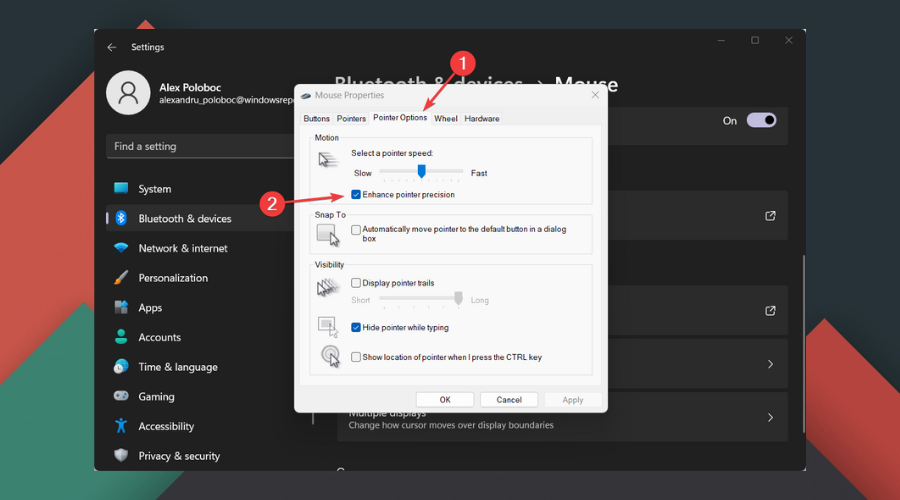
3. احرص دائمًا على تحديث السائقين
- بحث عن مدير الجهاز وافتح التطبيق.
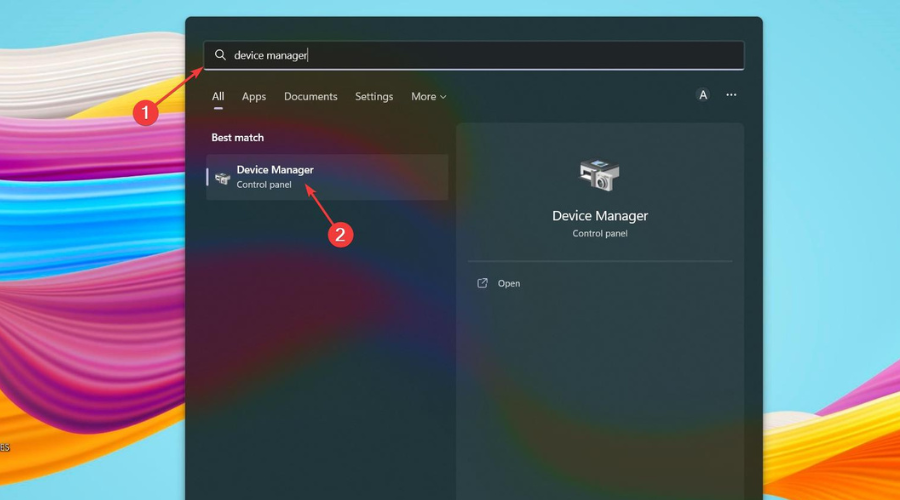
- يوسع الفئران وأجهزة التأشير الأخرى.
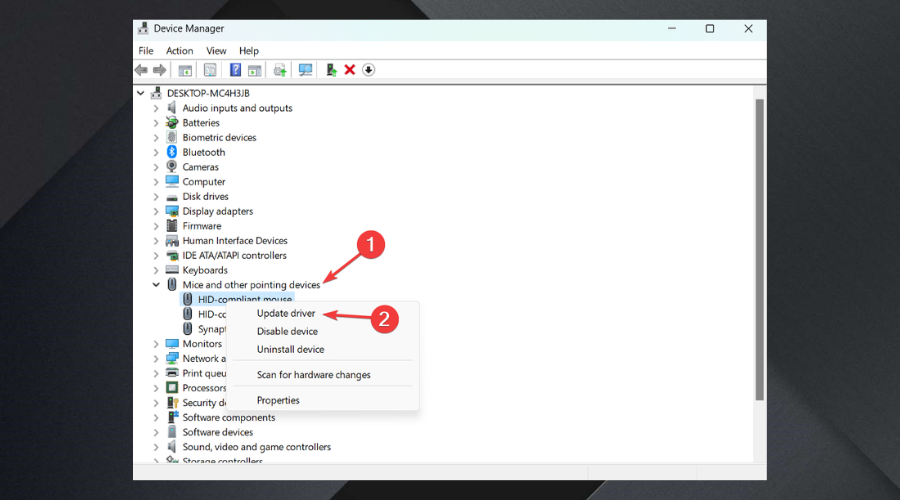
- انقر بزر الماوس الأيمن فوق الماوس الذي تستخدمه وحدده تحديث السائق.
يمكن أيضًا القيام بذلك مباشرة من البرنامج المخصص لفأرة الألعاب ، لذلك كنا نعرض لك بديلاً.
تعد برامج التشغيل القديمة السبب الأكثر شيوعًا لبطء الأداء فيما يتعلق بجهاز الكمبيوتر الخاص بك. قد يكون تحديث برامج التشغيل بنفسك أمرًا صعبًا. لذلك ، تعد أداة المراقبة التلقائية للسائق خيارًا رائعًا.
في معظم الأحيان ، لا يتم تحديث برامج التشغيل العامة لأجهزة الكمبيوتر والأجهزة الطرفية بشكل صحيح بواسطة النظام. هناك اختلافات أساسية بين برنامج التشغيل العام وسائق الشركة المصنعة.يمكن أن يصبح البحث عن إصدار برنامج التشغيل الصحيح لكل مكون من مكونات أجهزتك مملاً. لهذا السبب يمكن أن يساعدك المساعد الآلي في العثور على نظامك وتحديثه باستخدام برامج التشغيل الصحيحة في كل مرة ، ونحن نوصي بشدة بذلك دريفكس. هيريس كيفية القيام بذلك:
- قم بتنزيل DriverFix وتثبيته.
- قم بتشغيل البرنامج.
- انتظر اكتشاف جميع برامج التشغيل المعيبة.
- ستعرض لك DriverFix الآن جميع برامج التشغيل التي بها مشكلات ، وتحتاج فقط إلى تحديد التعريفات التي تريد إصلاحها.
- انتظر حتى يقوم التطبيق بتنزيل أحدث برامج التشغيل وتثبيتها.
- إعادة تشغيل جهاز الكمبيوتر الخاص بك حتى تدخل التغييرات حيز التنفيذ.

دريفكس
حافظ على تشغيل برامج تشغيل مكونات الكمبيوتر بشكل مثالي دون تعريض جهاز الكمبيوتر الخاص بك للخطر.
زيارة الموقع
إخلاء المسؤولية: يحتاج هذا البرنامج إلى الترقية من الإصدار المجاني لأداء بعض الإجراءات المحددة.
4. زيادة معدل الاقتراع الخاص بك
يعرف العديد من اللاعبين أن معدل الاقتراع هو السرعة التي يقوم بها الماوس الخاص بك بتوصيل المدخلات إلى جهاز الكمبيوتر الخاص بك للألعاب.
لمساعدتك على الفهم ، تذكر أنه مع USB ، يكون معدل الاستقصاء الأساسي عادة 125 هرتز أو مرة واحدة كل 8 مللي ثانية.
ومع ذلك ، فإن معظم فئران الألعاب تشتمل عادةً على معدل اقتراع يبلغ 1000 هرتز ، مرة واحدة لكل مللي ثانية أو 1000 مرة في الثانية.
إذا كنت ترغب في تغيير معدل الاقتراع ، يمكنك القيام بذلك مباشرة من أزرار الماوس ، باستخدام اختصارات لوحة المفاتيح ، أو من خلال برنامج الماوس المخصص.
- إلغاء اشتراك Microsoft Viva لا يعمل: فرضه في 4 خطوات
- Trojan / win32.casdet Rfn في Windows 11
- DistributedCOM 10005 خطأ: ما هو وكيفية إصلاحه
- يعلن Redmond أن RDR2 يمكن الوصول إليه على Windows 21H2 مرة أخرى
5. قم بتعطيل محاذاة الزاوية
مرة أخرى ، حقيقة لا يعرفها العديد من اللاعبين غير المتشددين هي ذلك زاوية العض هي ميزة تساعد مؤشر الماوس في خط مستقيم.
نصيحة الخبراء:
برعاية
يصعب معالجة بعض مشكلات الكمبيوتر ، خاصةً عندما يتعلق الأمر بالمستودعات التالفة أو ملفات Windows المفقودة. إذا كنت تواجه مشكلات في إصلاح خطأ ما ، فقد يكون نظامك معطلاً جزئيًا.
نوصي بتثبيت Restoro ، وهي أداة ستقوم بفحص جهازك وتحديد الخطأ.
انقر هنا للتنزيل وبدء الإصلاح.
كما يمكنك أن تتخيل ، هذا ليس بالضرورة أمرًا جيدًا عندما نتحدث عن الألعاب ، لذلك يمكن أن يزعجك.
هذا ، تمامًا مثل تعديل معدل الاقتراع ، يمكن إجراؤه باستخدام برنامج الماوس المخصص ، لذا ضع ذلك في الاعتبار.
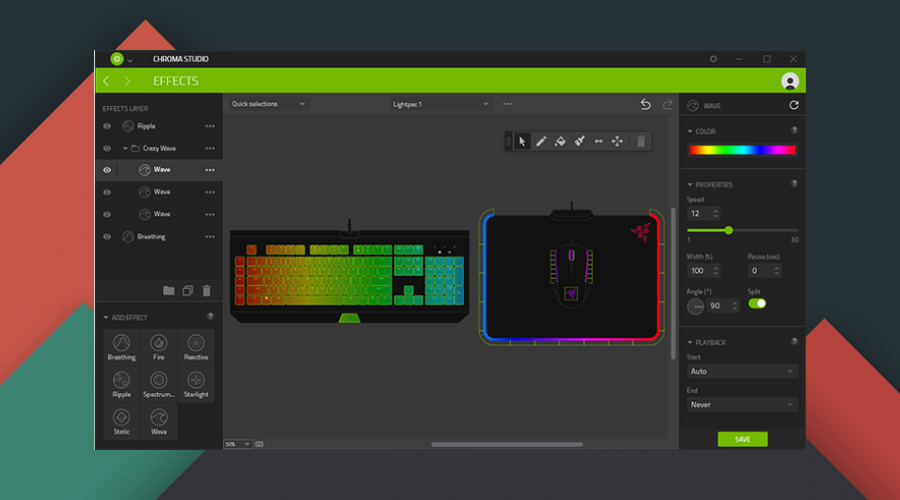
6. تفعيل وضع اللعبة
- بحث عن إعدادات وضع اللعبة وافتح التطبيق.
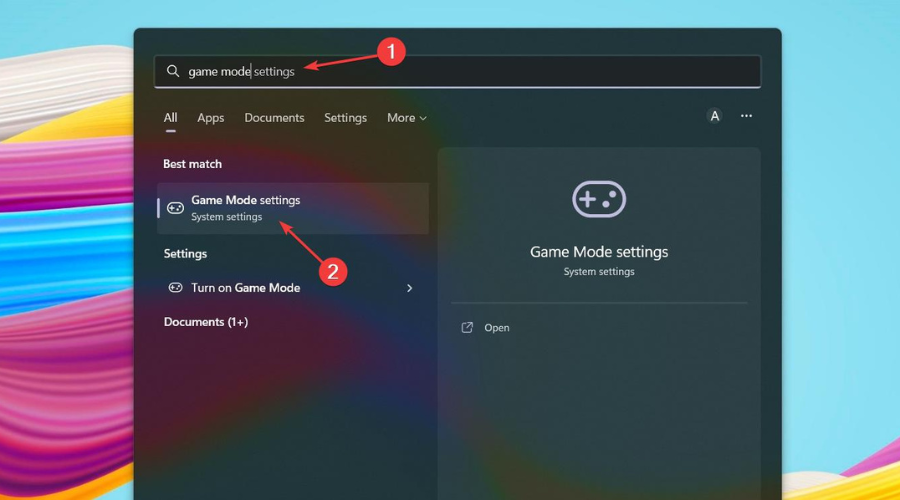
- شغله نوع اللعبة.
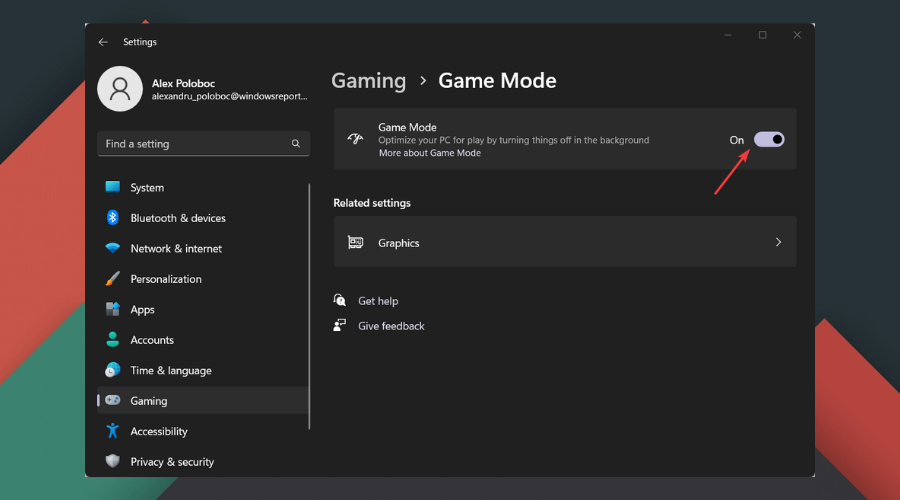
7. استخدم برامج الماوس المتخصصة
كما قلنا أعلاه ، إذا كنت تمارس الألعاب ، فمن الأفضل أن تنفق الأموال على فأرة الألعاب لتحسين تجربتك تمامًا.
وللحصول على أقصى استفادة من ماوس الألعاب ، تحتاج إلى تنزيل البرنامج المناسب وتثبيته.
بهذه الطريقة ، ستتمكن من الوصول إلى جميع الميزات المختلفة التي يأتي بها الماوس ، ويمكنك تعديل المزيد من الأداء ، بالإضافة إلى الخيارات المرئية.
على سبيل المثال ، إذا كنت تستخدم ماوس ألعاب Razer ، فستحتاج إلى تنزيل ملف المشبك الماسح لإطلاق العنان للإمكانات الكاملة للفأر.
8. العب دائمًا الألعاب في وضع ملء الشاشة
قد تعرف هذا الآن ، ولكن حتى الأشياء غير المهمة يمكنها تحسين استجابة الماوس.
ومع ذلك ، بعد الدخول إلى لعبتك المفضلة ، تأكد من زيارة صفحة الإعدادات المرئية / الرسومات وإجراء بعض التعديلات.
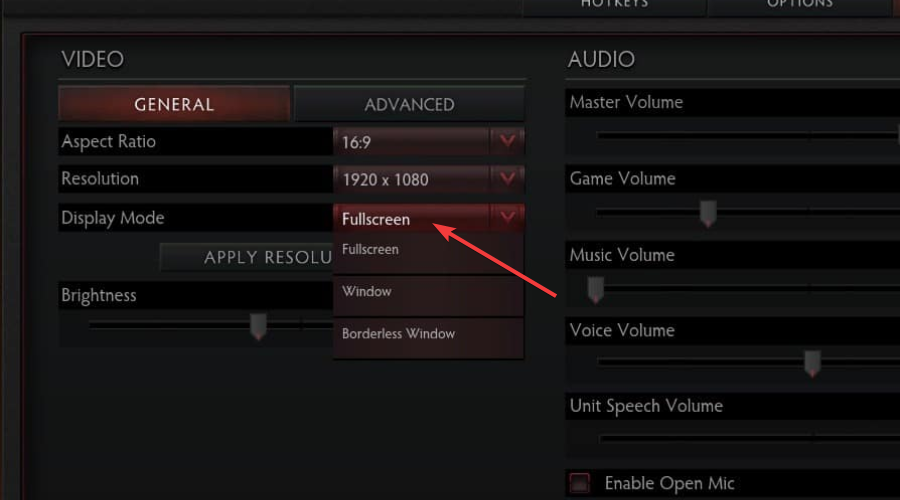
للحصول على أفضل أداء ، تأكد من تجنب استخدام ينفخ، أو نافذة بلا حدود الوضع أثناء اللعب.
9. تفعيل Auto-HDR
وغني عن القول أن شاشة HDR أفضل من SDR ، مما يعني أن تجربة الألعاب الأكثر سلاسة يجب أن تكون كاملة من جميع الجوانب.
تعني الجودة المرئية أن الماوس الخاص بك سوف يتحرك بسلاسة ، دون تأخير أو تلعثم ، حتى تتمكن من الاستمتاع بمغامرتك.
إذا كنت بحاجة إلى أي مساعدة تشغيل Auto HDR في Windows 11، يمكننا مساعدتك في ذلك أيضًا ، لذا فقط استرخي وركز على اللعب.
10. استخدم مدخلات خام
أنت تعرف بالتأكيد أن العديد من الألعاب في الوقت الحاضر لديها خيار تشغيل إدخال الماوس الخام أو إيقاف تشغيله إذا نظرت في الإعدادات. قائمة طعام.
عادةً ما تكون حركات الماوس أكثر دقة عند استخدام إدخال الماوس الخام ، خاصةً في ألعاب إطلاق النار من منظور الشخص الأول.
يختلف هذا في الواقع من لعبة إلى أخرى ، ولكن في بعض الألعاب التي تحتوي على مدخلات الماوس الأولية للماوس ، سيكون الهدف غير متسق للغاية ، خاصة مع إعدادات DPI الأعلى.
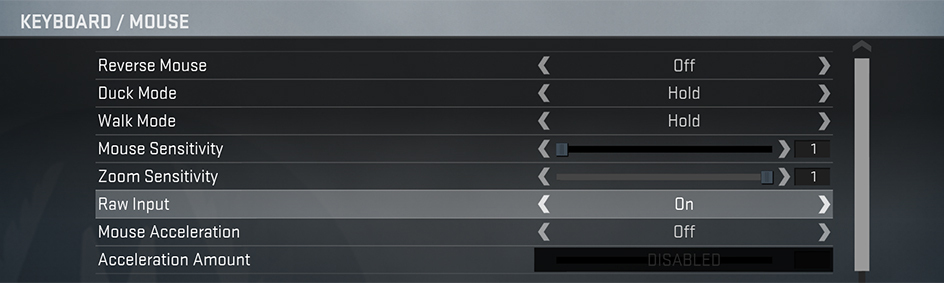
علاوة على ذلك ، يأخذ الإعداد الأولي مدخلات الماوس مباشرة من الماوس بدلاً من نظام التشغيل ، مما يؤدي إلى تغيير الإدخال استنادًا إلى أشياء مثل موضع المؤشر على سطح المكتب ، والذي يمكن أن يحد من أقصى سرعة دوران ويخلق سرعة دوران غير متسقة.
كيف أجعل الماوس أسرع في Windows 11؟
يمكن القيام بذلك مباشرة من واجهة البرنامج المخصصة للماوس ، حيث يمكنك إجراء تعديلات كثيرة على الماوس.
بخلاف ذلك ، كما أوضحنا لك أعلاه ، اضغط على يفوز + أنا لإحضار إعدادات، اذهب إلى البلوتوث والأجهزة، ثم انقر فوق الفأر خيار وتعديل كل ما تريد.
هل يجب علي إيقاف تشغيل تسريع الماوس للألعاب؟
نعم ، إذا كنت مهتمًا حقًا بالألعاب ، فنحن نوصي بشدة بتعطيل هذه الميزة للحصول على تجربة لعب محسنة.
لن يحدث هذا فرقًا كبيرًا في العالم ، ولكن سيكون هناك فرق كبير في كيفية التحكم في الماوس أثناء اللعب.
كيف أقوم بتقليل معدل استقصاء الماوس في Windows 11؟
قد تنظر إلى هذا على أنه بعيد المنال ، لكن هكذا تفعله. افصل الماوس من جهاز الكمبيوتر الخاص بك. اضغط على الأزرار العددية 4 + 5 على لوحة المفاتيح ، وقم بتوصيل الماوس.
إذا تم توصيل الماوس بشكل صحيح ، فقد تحول معدل الاقتراع إلى 125 هرتز. اضغط على الزر العددي 4 ، وقم بتوصيل الماوس إذا كنت تريد تبديل معدل التقرير إلى 500 هرتز.
لذا ، إذا كنت تتساءل كيف أجعل الماوس أكثر سلاسة في Windows 11 ، فأنت تعرف الآن ما يجب القيام به للحصول على أفضل النتائج.
اترك تعليقًا أدناه إذا وجدت أي نصائح مفيدة في هذه المقالة أو ربما بعض النصائح لتحسين الألعاب بشكل أفضل.
هل ما زلت تواجه مشكلات؟ قم بإصلاحها باستخدام هذه الأداة:
برعاية
إذا لم تحل النصائح المذكورة أعلاه مشكلتك ، فقد يواجه جهاز الكمبيوتر الخاص بك مشكلات Windows أعمق. نوصي تنزيل أداة إصلاح الكمبيوتر (مصنفة بدرجة كبيرة على TrustPilot.com) للتعامل معها بسهولة. بعد التثبيت ، ما عليك سوى النقر فوق ملف ابدأ المسح زر ثم اضغط على إصلاح الكل.


